こちらの記事で書いた、 Logicool M705 のマウス、使い勝手が良くて使っていたのですが、最近、ドラッグ&ドロップの途中で動きがおかしくなるなど、なんか挙動が怪しくなってきました。
ドラッグの途中で、ボタンを押しているのに、離したときのような挙動になるので、最初は電池がもうすぐなくなるのかな?と思い、電池交換とかしたのですが、治りません。
結構長く(6年強になりますね)使っていたので、そろそろ寿命かな?と思いつつ、念のため似たような現象ないかググってみると、いっぱいあります。
どうも、マウスの『チャタリング』と呼ばれる現象のようです。こんな名前がついてるのか、知らなかったー。
で、他にもいろいろと記事を見ていると、自分で修理もできるとのこと。長く使っていることもあり、失敗してもいいや、ということで、マウスの修理に挑戦しましたので、そのメモ書きです。
準備
さて、実際の作業の前に、道具を準備します。
- 星型のドライバー(トルクスドライバー)
- 接点復活材
後で写真載せているように M705 の場合、ネジがトルクスネジ(星型のネジ)になっていたので、近所の百円ショップでトルクスドライバーを買っておきます。あと、接点復活材は下記のものを購入しました。
で、道具が準備できたので、いよいよ分解です!
分解
分解は下記の記事などを参考に進めます。
こちらが、今回分解するマウスになります。

電池を外して内部を確認すると、ネジが一つあります。

あと、型番のシールが貼ってあり、それを見ると、 M-R0073 という番号になっていました。

下記の記事などを参考にすると、どうもこれは M705m という商品名で販売されていたものっぽいです。
logicool M705を買い替えたらモデルチェンジしていた - ドナドナされるプログラマのメモ
ネジの取り外し
上記の記事によると、電池のふたを外したところ以外にも、あと4か所隠れネジがあるようです。頑張って外します。
マウスの上側のネジ
まずは、マウスの上側のほうにある、マウスソール(というのかな?)を剥がします。が、これがなかなか剥がせない。


仕方ないので、写真のように、マイナスの精密ドライバーの小さい奴でこじって強引に剥がしました。あってんのかこれ?
左右とも剥がすとこんな感じになります。

拡大すると、

こんな感じです。
電池ケースの下
電池ケースの下にあるネジは、電池ケース底面のシールが邪魔になって確認できません。『シールをはがして外します。』という記事も見たのですが、不精なのとシールは残したいので、このあたりだろうとアテをつけて、ドライバーでつついていきます。
シールとネジの間に少し空洞があるようで、若干へこむところがあるので、思い切ってドライバーを刺してネジの頭を探すと、そのうちぴったりとはまりました。こんな調子で2本ともはずします。
外した後は、こんな感じになります。

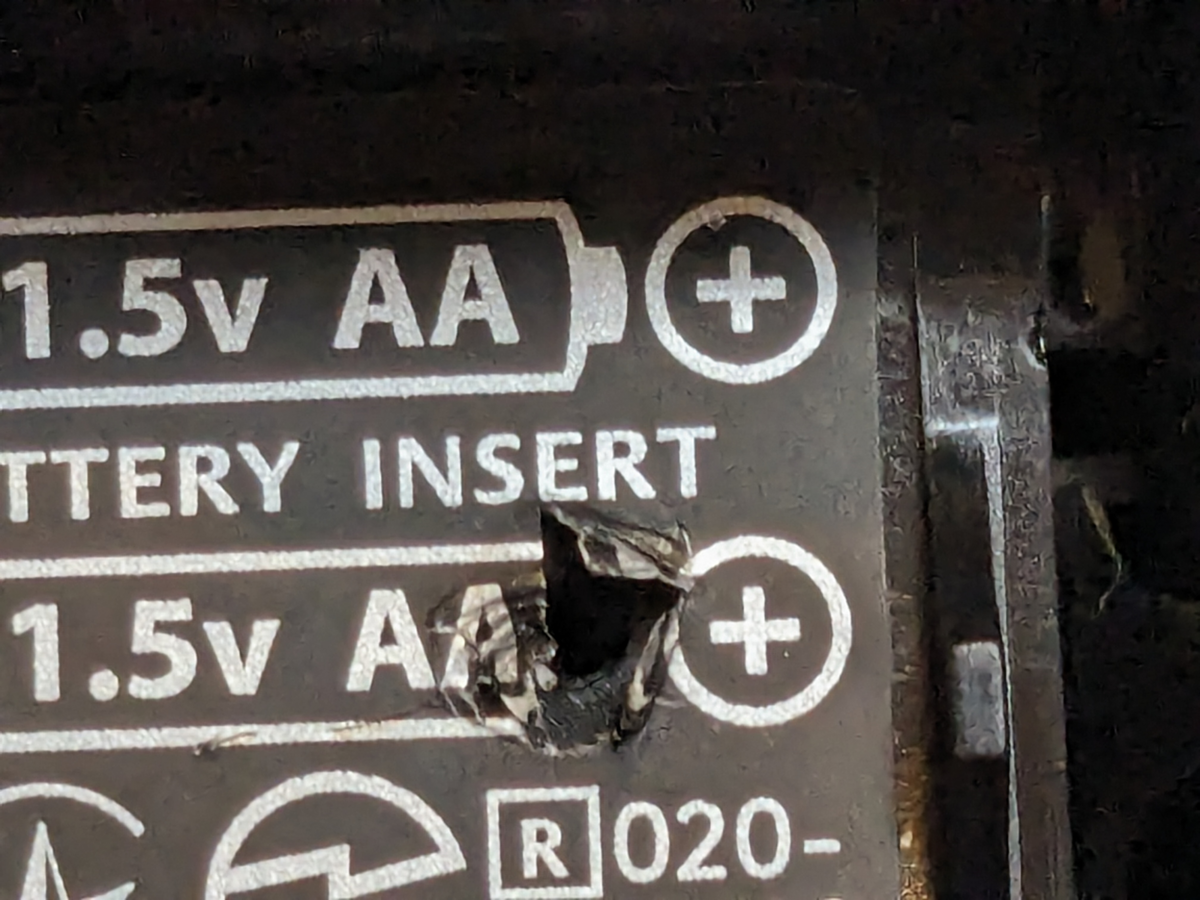
カバーを外す
ネジが5本とも外れたら、カバーを外します。カバーは少し力を入れると簡単に外せます。

本来であれば、基盤とカバーをつないでいるコネクタを外したほうがいろいろと作業もしやすいし、断線するリスクもないんでしょうが、なんかうまく外せなかったので、強引ですがこのまま作業をすることにしました。
マウスボタンのスイッチ部分のカバーを外す
今回は、マウスの左ボタンの調子が悪いので、そのボタンの下にあるスイッチ部分のカバー(黒い箱状のもの)を外します。

で、これを外すのが一苦労です。黒いカバーの下に、2か所ほど隙間があるので、そちらにドライバを入れて外そうとしたんですが、なかなか外れません。
なんども試すうちに、前側の隙間からドライバーをスイッチの前方側に向かって入れて、力を入れたら、思いっきりカバーが飛んでいきました。
我ながら不器用にもほどがある・・・
焦りながら、あちこち探してみると、無事に一応カバーとスイッチ部分(白いパーツ)が見つかりました。
せっかくなので、カバーの写真を載せておきます。


スイッチ(白いやつ)

この白いやつがないと、マウスのボタンを押したときに反応しない(はず)なので、くれぐれも無くさないようにする必要があります。
修理
修理は簡単で、カバーが外れた後の金属部分に、接点復活スプレーを吹きかけるだけです(写真撮り忘れました)。
ノズルを使ってかけたのですが、結構広範囲に吹き付けられるようなので、作業時には周りに注意しましょう。
組み立て
あとは組み立てるだけです。組み立ては難しくはないのですが、さきほどの白いスイッチの部品をカバーにセットして、基盤にはめます。
白いスイッチの少し幅が大きくなっているほうを、黒いカバーの内側にして、白いスイッチの幅の狭いほうが、外側に出てっ来るようにします。この状態で、基盤にセットできればOKなはずです。
が、基盤を下側にしてはめようとすると、当然ながら、何も支えていない白いスイッチが落ちてきます。なので、基盤を上にして、黒いカバーを下側からはめ込んでやる必要があります。
最初の写真のように、カバーの中央付近に白いスイッチがみえていたら大丈夫っぽいです。
ここまでできたら、ネジを戻して終わりです。ちなみに電池カバーの部分は、ネジをつけるとこんな感じになりました。

動作確認
組みあがったマウスの電源を入れて、PCにつないで使ってみます。ドラッグ’&ドロップしてみると、おぉ、スムーズに動きます。
一時はどうなるかと思ったけど、無事に治ったようです。
参考
作業が終わった後でしたが、下記の記事を見ると、マウスボタンのスイッチの構造について詳しく載ってました。
あと、上記の記事でも紹介されていますが、チャタリングを判定してくれるサイトがあるようです。これ使って試せばよかったー。
まとめ
工程としては、そんなに難しくない印象です。
が、この作業、老眼の身には非常につらいです。次も同じことがあったとしたらどうするかな?作業用ルーペでも買わないと自分ではできなさそうな雰囲気です。
でも、下記の記事などを見ると、スイッチの部分までは分解しなくてもよかったのかもしれません。これでいけるなら、十分やる価値ありますね。
マウスのドラッグが途切れる症状、チャタリングは自分で直せる!コンタクトスプレーの使い方 | 梨々コミ
なんにしても、老眼の方はお気をつけて。
